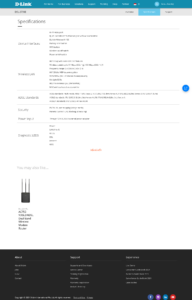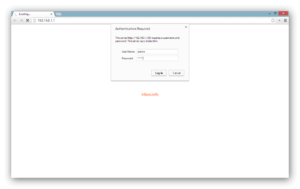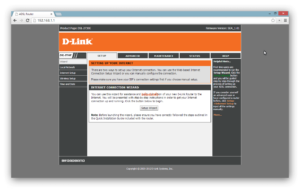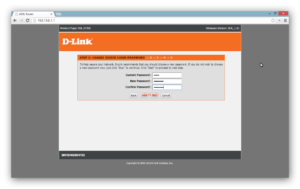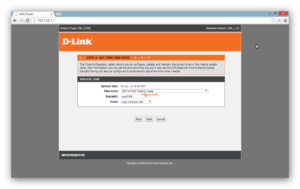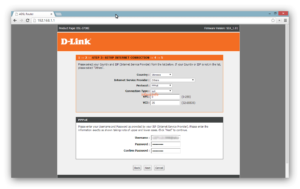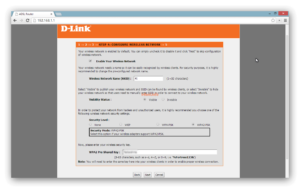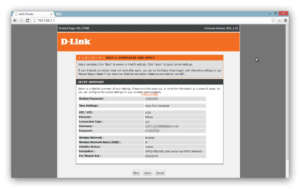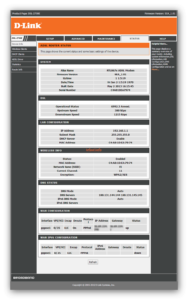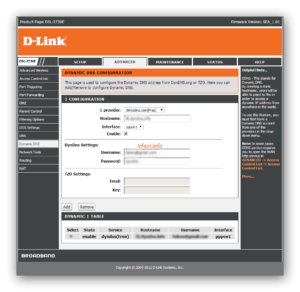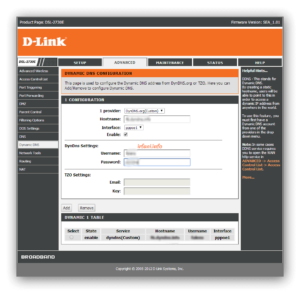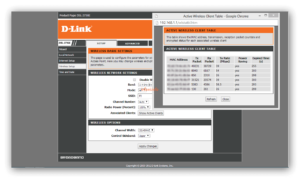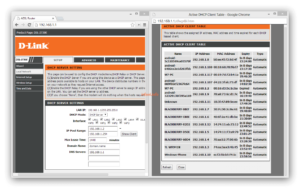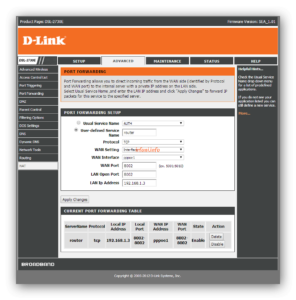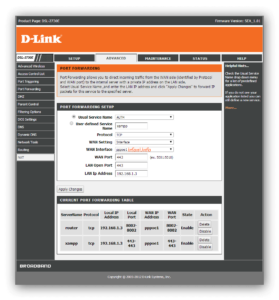Panduan PPPoE D-Link DSL-2730E
Bagi Anda pelanggan ADSL Telkom Speedy, mungkin sudah mengetahui bahwa setiap pemasangan internet sudah mendapatkan modem dari pihak Telkom yang terdiri dari berbagai macam merk. Dalam hal ini saya memberikan panduan PPPoE jika Anda mempunyai atau mendapatkan modem D-Link ADSL DSL-2730E, berikut tampilan spesifikasi dari websitenya :
Berikut perangkat yang dibutuhkan serta panduan PPPoE untuk modem tersebut :
- Laptop (IP DHCP)
- Kabel LAN
- Kabel telepon
- Sambungkan kabel telepon ke port DSL dan sambungkan kabel LAN pada laptop dan pada ujung kabel lainnya sambungkan ke port LAN di modem (topologi seperti gambar paling atas). Buka browser lalu ketikkan IP default dari modem, yaitu 192.168.1.1 dan ketik admin pada kolom User Name dan Password, lalu klik Log In.
- Klik Setup Wizard.
- Pada langkah pertama disarankan untuk merubah password login dahulu, klik Next.
- Langkah kedua yaitu menyesuaikan waktu untuk modem tersebut, klik Next.
- Langkah ketiga adalah menyesuaikan konfigurasi dari ISP seperti VPI, VCI serta username dan password PPPoE, jika tidak mengetahuinya, mohon menghubungi ISP terkait, klik Next.
- Langkah keempat yaitu konfigurasi nama wireless dan passwordnya, klik Next.
- Langkah terakhir adalah kesimpulan dari langkah 1 sampai 4, klik Apply.
- Berikut status jika telah berhasil login dial PPPoE Saat ini laptop telah berhasil tersambung ke internet baik via kabel lan atau wireless.
- D-link menyediakan DDNS gratis bagi para pengguna routernya untuk remote jarak jauh, pilih Advanced – Dynamic DNS dan pilih com (Free), jika belum akunnya bisa daftar di sini.
- Atau jika punya akun DDNS lain bisa disesuaikan dengan pilihan yang ada.
- Untuk melihat perangkat yang tersambung ke wireless, pilih Setup – Wireless Setup – Show Active Client
- Untuk melihat semua perangkat tersambung baik via LAN atau wireless, pilih Setup – Local Network – Show Client.
- Jika Anda mempunyai CCTV, aplikasi atau perangkat lainnya yang ingin diakses dari luar rumah, kita bisa melakukan setting Port Forwarding. Klik Advanced – NAT, sesuaikan dengan nama aplikasi, protocol, port serta IP local yang digunakan, lalu klik Apply Changes.
Semoga berhasil dan terima kasih.
Pembaruan : DDNS D-Link sudah tidak bisa dipergunakan sejak 2 Juli 2020.